Linux Mint: วิธีเพิ่มผู้ใช้ใหม่

ป้องกันการลบไฟล์โดยไม่ได้ตั้งใจบน Linux Mint ด้วยการสร้างบัญชีผู้ใช้สำหรับสมาชิกในครอบครัวแต่ละคน สร้างผู้ใช้ใหม่อย่างรวดเร็วเพื่อจัดระเบียบสิ่งต่างๆ

แป้นพิมพ์เป็นหนึ่งในอุปกรณ์หลักที่ใช้โต้ตอบกับคอมพิวเตอร์ เพื่อให้สามารถพิมพ์ได้อย่างถูกต้องบนคอมพิวเตอร์หลายเครื่อง เลย์เอาต์ของคีย์บอร์ดจึงได้มาตรฐาน น่าเสียดายที่บางประเทศมีข้อกำหนดที่แตกต่างกันสำหรับอักขระที่ต้องอยู่บนแป้นพิมพ์ และแม้แต่ประเทศที่ใช้ภาษาเดียวกันก็มักจะมีรูปแบบเลย์เอาต์ที่แตกต่างกัน ซึ่งหมายความว่าคุณต้องระมัดระวังในการซื้อแป้นพิมพ์จากร้านค้าต่างประเทศ เพื่อให้แน่ใจว่าแป้นพิมพ์อยู่ในรูปแบบที่ถูกต้องสำหรับคุณ
ประเด็นคือ ตัวคีย์บอร์ดเองไม่ได้ควบคุมตัวอักษรที่ระบบปฏิบัติการเชื่อมโยงกับปุ่มที่คุณกด ระบบปฏิบัติการควบคุม ซึ่งหมายความว่าคุณควรจะเปลี่ยนรูปแบบแป้นพิมพ์ในระบบปฏิบัติการได้ สิ่งนี้มีประโยชน์อย่างยิ่งหากคุณเลือกภูมิภาคที่ไม่ถูกต้องโดยไม่ได้ตั้งใจระหว่างขั้นตอนการติดตั้ง หรือหากคุณต้องการรูปแบบแป้นพิมพ์ที่ไม่ค่อยเป็นที่นิยม
Linux Mint มอบความสามารถในการเปลี่ยนรูปแบบแป้นพิมพ์และมาพร้อมกับตัวเลือกระดับสากลมากมายให้คุณเลือก เพื่อให้สามารถกำหนดค่ารูปแบบแป้นพิมพ์ที่คุณใช้ใน Linux Mint ให้กดปุ่ม Super จากนั้นพิมพ์ "Keyboard" แล้วกด Enter
เคล็ดลับ: คีย์ "Super" เป็นชื่อที่ลีนุกซ์รุ่นต่างๆ ใช้เพื่ออ้างถึงคีย์ของ Windows หรือคีย์ "Command" ของ Apple ในขณะที่หลีกเลี่ยงความเสี่ยงจากปัญหาเครื่องหมายการค้า

กดปุ่ม Super จากนั้นพิมพ์ "Keyboard" แล้วกด Enter
เมื่อคุณอยู่ในการตั้งค่าแป้นพิมพ์แล้ว ให้สลับไปที่แท็บ "เลย์เอาต์" รายการรูปแบบแป้นพิมพ์เริ่มต้นจะละเว้นตัวเลือกทั่วไปบางรายการ หากต้องการดูรายการทั้งหมด ให้ทำเครื่องหมายในช่องด้านบนที่มีป้ายกำกับว่า "รวมเลย์เอาต์ที่ไม่ค่อยพบบ่อยในรายการที่เลือก"
หากต้องการเพิ่มรูปแบบแป้นพิมพ์ใหม่ ให้คลิกไอคอน "เพิ่ม" ที่มุมล่างขวา
คลิกปุ่ม "เพิ่ม" ที่มุมล่างซ้ายเพื่อเพิ่มรูปแบบแป้นพิมพ์ใหม่
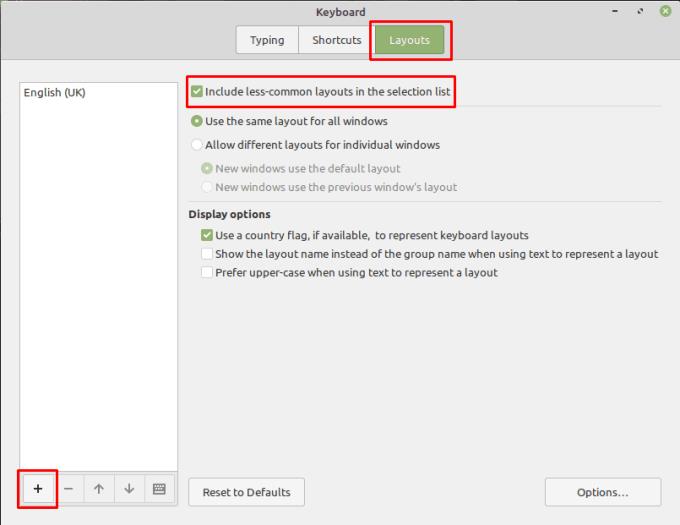
คลิกปุ่ม "เพิ่ม" ที่มุมล่างซ้ายเพื่อเพิ่มรูปแบบแป้นพิมพ์ใหม่
เลื่อนดูรายการหรือใช้แถบค้นหาเพื่อค้นหารูปแบบแป้นพิมพ์ที่คุณต้องการใช้ เมื่อคุณพบรูปแบบแป้นพิมพ์ที่ต้องการใช้แล้ว ให้เลือกรูปแบบ จากนั้นคลิก "เพิ่ม" ที่มุมล่างขวา
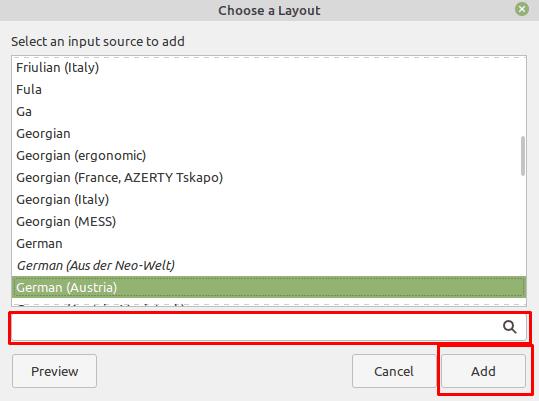
ค้นหารูปแบบแป้นพิมพ์ที่คุณต้องการใช้ จากนั้นเลือกรูปแบบแล้วคลิก "เพิ่ม"
เมื่อคุณกลับมาที่แท็บ "เลย์เอาต์" แล้ว ให้เลือกเลย์เอาต์ที่คุณต้องการให้เป็นตัวเลือกที่ต้องการในคอลัมน์ทางด้านซ้าย จากนั้นใช้ลูกศรขึ้นที่ด้านล่างของคอลัมน์เพื่อย้ายไปยังด้านบนสุดของรายการ ทำให้เป็นรูปแบบที่คุณต้องการ หากต้องการเปลี่ยนไปใช้เลย์เอาต์ใหม่ ให้คลิกไอคอนธงหรือชื่อประเทศที่ด้านขวามือของแผงด้านล่าง จากนั้นเลือกเลย์เอาต์ที่คุณต้องการเปลี่ยน การเปลี่ยนแปลงจะมีผลทันที
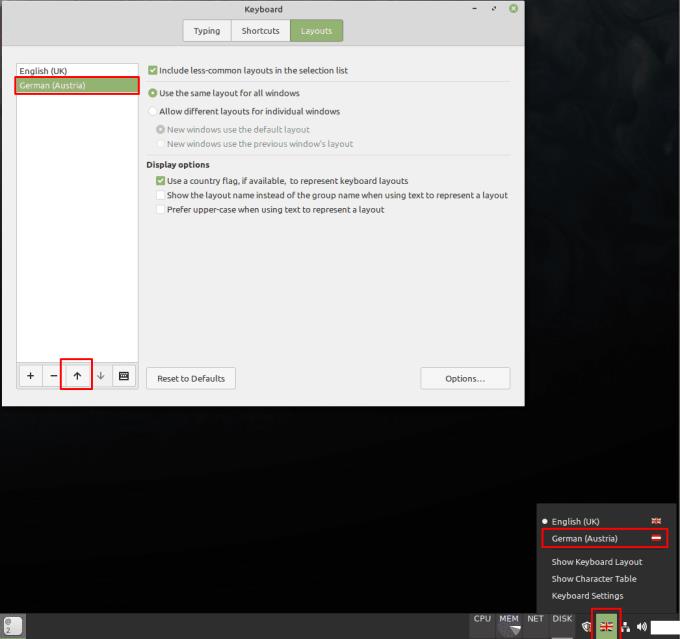
คุณสามารถจัดลำดับเค้าโครงของคุณใหม่ จากนั้นเลือกเค้าโครงที่คุณต้องการใช้โดยเลือกเค้าโครงจากด้านขวามือของแผงด้านล่าง
หากคุณคลิก "ตัวเลือก" ที่มุมล่างขวาของแท็บ "เลย์เอาต์" คุณจะพบรายการการปรับเปลี่ยนเล็กน้อยจำนวนมากที่คุณสามารถทำได้กับเลย์เอาต์แป้นพิมพ์ของคุณ หากต้องการเปิดใช้งานตัวเลือก ให้เลือกช่องทำเครื่องหมายที่เกี่ยวข้อง
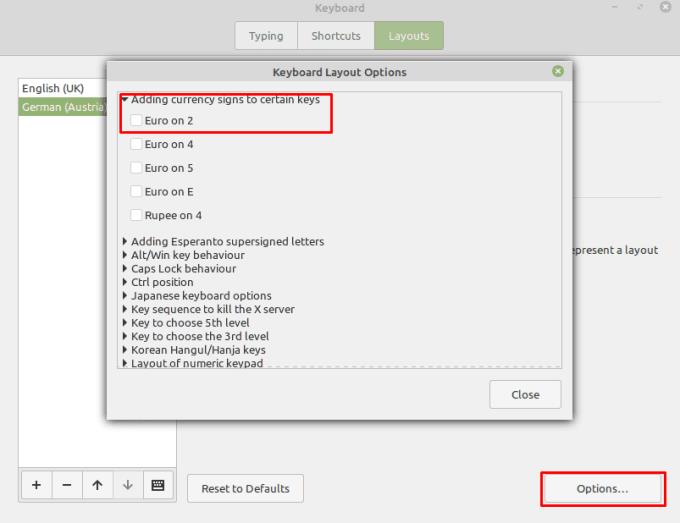
คลิก "ตัวเลือก" เพื่อดูการเปลี่ยนแปลงการกำหนดค่าที่คุณทำได้
คุณอาจต้องการใช้ความระมัดระวังในการเปลี่ยนรูปแบบแป้นพิมพ์ เนื่องจากคุณอาจไม่ทราบว่าต้องใช้แป้นใดในการลงชื่อเข้าใช้บัญชีของคุณ คุณสามารถดูการแสดงรูปแบบแป้นพิมพ์ได้โดยการเลือกเค้าโครงในคอลัมน์ทางด้านซ้ายของแท็บ "เค้าโครง" จากนั้นคลิกไอคอนแป้นพิมพ์ที่ด้านล่างของคอลัมน์
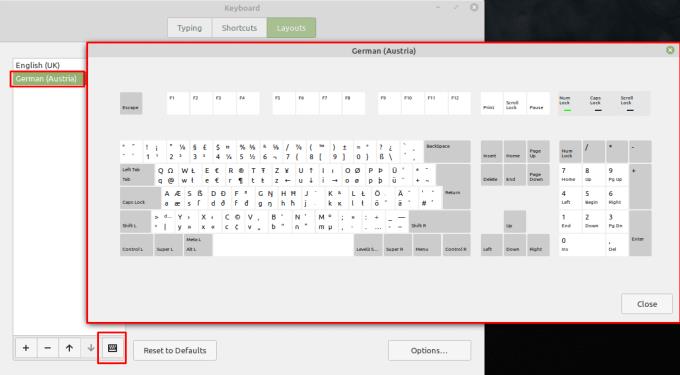
ดูรูปแบบแป้นพิมพ์โดยเลือกจากรายการของคุณ จากนั้นคลิกไอคอนแป้นพิมพ์
ป้องกันการลบไฟล์โดยไม่ได้ตั้งใจบน Linux Mint ด้วยการสร้างบัญชีผู้ใช้สำหรับสมาชิกในครอบครัวแต่ละคน สร้างผู้ใช้ใหม่อย่างรวดเร็วเพื่อจัดระเบียบสิ่งต่างๆ
โดยทั่วไปการเข้าถึงเครือข่าย Wi-Fi จะถูกจำกัดด้วยวิธีใดวิธีหนึ่งจากสามวิธี วิธีที่พบบ่อยที่สุดคือการใช้รหัสผ่าน แต่คุณสามารถมีเครือข่ายได้โดยที่
พื้นที่ทำงานเป็นคุณลักษณะที่มีประโยชน์ใน Linux Mint ที่ช่วยให้คุณใช้เดสก์ท็อปเสมือนได้หลายเครื่อง พื้นที่ทำงานได้รับการออกแบบให้คล้ายกับการใช้ a
กำหนดค่า Menu Applet ตามที่คุณต้องการเพื่อค้นหาแอปเพล็ตได้เร็วขึ้น รับประสบการณ์ที่เป็นส่วนตัวมากขึ้นโดยทำการเปลี่ยนแปลงเหล่านี้
รับทราบข้อมูลที่สำคัญสำหรับคุณด้วยเดสก์ท็อปใหม่บน Linux Mint ดูว่าคุณสามารถ dd ได้มากเท่าที่คุณต้องการได้อย่างไร
แม้ว่าการใช้บัญชีออนไลน์ของคุณแยกกันเป็นวิธีการมาตรฐานและให้สิทธิ์การเข้าถึงเว็บไซต์หรือบริการที่ทำงานได้เต็มรูปแบบ แต่ก็มีบางครั้ง
ในการเชื่อมต่ออุปกรณ์กับคอมพิวเตอร์ของคุณ คุณสามารถใช้สายเคเบิลแบบเดิม เช่น USB และแจ็ค 3.5 มม. แต่สิ่งเหล่านี้อาจทำให้สายเคเบิลยุ่งเหยิงและจำกัดว่าคุณอยู่ไกลแค่ไหน
กำหนดค่าวิธีการทำงานของ Alt-Tab และรับประสบการณ์ที่เป็นส่วนตัวมากขึ้น ใช้ทางลัดในแบบที่คุณต้องการเมื่อคุณต้องการ
เสียงเป็นส่วนสำคัญของคอมพิวเตอร์ มีหลายสถานการณ์ที่คุณจะใช้งาน เช่น ฟังเพลงขณะทำงานหรือดู
เมื่อคุณเสียบอุปกรณ์เก็บข้อมูลแบบถอดได้ คุณมักจะต้องการเริ่มใช้งานทันที เพื่อช่วยให้คุณประหยัดเวลาในการคลิกเพียงไม่กี่ครั้ง ระบบปฏิบัติการเช่น








